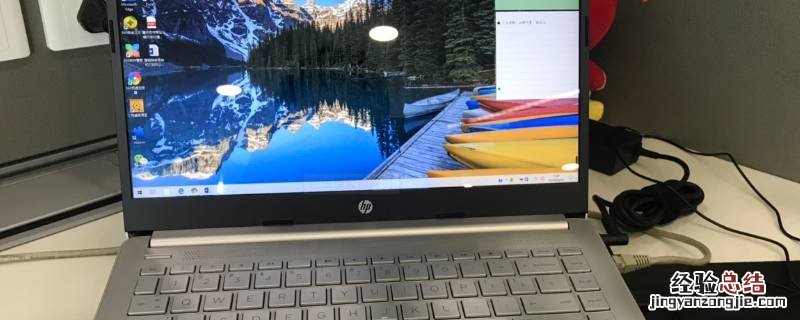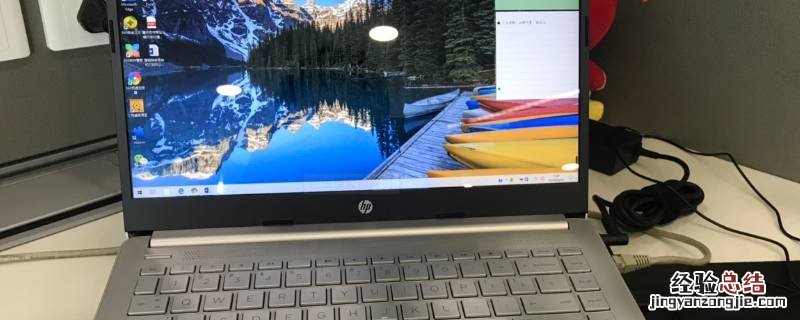
Windows系统在使用过程中,有时候会出现无法识别USB设备的情况 。这个问题可能会给用户带来很多不便 , 因此我们有必要了解一下这个问题的解决方法 。
1. 检查USB设备是否正常连接
首先,我们需要确认USB设备是否正确连接到电脑上 。可以尝试用其他USB端口进行连接,或者将设备连接到其他计算机上,以确定是设备本身的问题还是与电脑USB端口有关的问题 。
2. 更新USB驱动程序
如果USB设备在其他计算机上正常工作,那么很可能是电脑上的USB驱动程序出了问题 。我们可以通过以下步骤来更新USB驱动程序:
右键点击“我的电脑”或“此电脑”,选择“管理”点击“设备管理器”,找到“通用串行总线控制器”展开这个选项,找到相关的USB控制器,右键点击选择“更新驱动程序软件”按照向导进行操作,完成驱动程序的更新3. 卸载USB驱动程序
如果更新驱动程序后问题仍未解决 , 我们可以尝试卸载USB驱动程序 。具体步骤如下:
打开“设备管理器”,找到“通用串行总线控制器”选项右键点击相关的USB控制器 , 选择“卸载设备”在弹出的对话框中选择“卸载”重启电脑后 , 系统会自动重新安装USB驱动程序4. 使用硬件和设备故障排除工具
如果以上方法都没有解决问题,我们可以尝试使用Windows自带的硬件和设备故障排除工具 。具体操作如下:
在Windows搜索栏中输入“故障排除” , 打开“控制面板”中的“查找和解决问题”选择“硬件和设备”选项,点击“下一步”系统会自动检测并修复与USB设备相关的问题【windows无法识别的usb设备】希望以上方法能够解决您无法识别USB设备的问题 。如果问题仍然存在 , 建议您联系相关的技术支持人员,获取更专业的帮助 。
经验总结扩展阅读
-
叶辰|万界神主:叶辰真的花心吗?其实他更像神雕侠侣中的杨过
-
29岁女孩自拍抗癌日记上热搜:人这一辈子,最不能透支的是什么?
-
亚光墙面漆的优点和缺点 墙面漆亚光的好还是光亮的好
-
调制奶粉和配方奶粉的区别,调制乳粉与配方奶粉有什么区别
-
-
-
2022年11月23日建造船只吉日一览表 2022年11月23日是建造船只的黄道吉日吗
-
-
-
-
-
-
-
“老天爷赏饭吃”!小学女生身高一米九,已被省体育局选走
-
孩子|冻龄姥姥走红,与女儿相差27岁,如今抱外孙女,看着却像母女
-
-
-
合肥李秀玲设计师|精装改造工期50天,不拆户型架构,这一套100㎡改造下来花了9万块
-
-